「iWork」各アプリ、アップデートでiOS13とiPadOSの新機能に対応
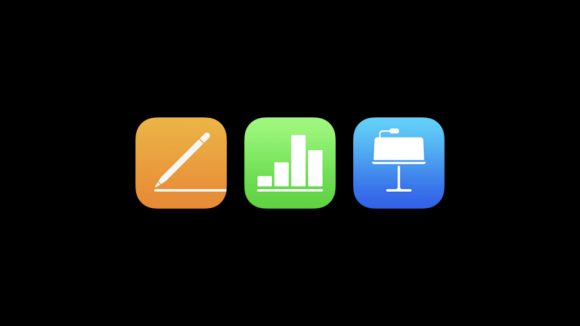
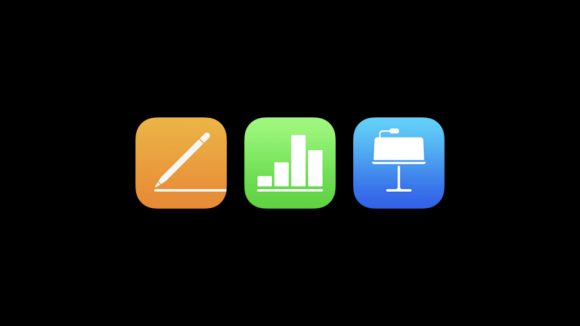
Appleは、iWorkとしてiOSユーザーに無料提供している「Pages」(文書作成)、「Numbers」(表計算)、「Keynote」(プレゼンテーション)の各アプリをアップデートしました。iOS13とiPadOSで利用可能となったダークモードなど新機能に対応しています。
ダークモード、USBドライブへの保存などに対応
iWorkアプリ「Pages」「Numbers」「Keynote」は、今回のアップデートにより、ダークモード表示や、iPadOSでは同じアプリのウインドウを2つ並べての編集、USBドライブなどへのファイル保存など、iOS13とiPadOSの新機能に対応しています。
Appleのリリースノートにある、各アプリの新機能は以下のとおりです。
Pagesの新機能
- ダークモードを有効にしてコンテンツを強調できます。
- iPadOSでは、複数のスペースでPagesを使用したり、Split Viewで2つの書類を並べて編集したりできます。
- 新しいiOS 13およびiPadOSのテキスト編集やナビゲーションジェスチャに対応します。
- 基本テンプレートから作成されたすべての新しい書類に使用されるデフォルトのフォントとフォントサイズを設定できます。
- App Storeからインストールしたカスタムフォントを使用できます。
- 書類全体のスクリーンショットをキャプチャし、マークアップし、PDFとして簡単に共有できます。
- USBドライブ、外部ハード・ドライブ、またはファイルサーバのファイルにアクセスできます。
- VoiceOverを使用して、グラフの音声表現を聞くことができます。
- オーディオ、ビデオ、および描画にアクセシビリティの説明を追加できます。
- 書き出されたPDFのアクセシビリティが改善しました。
- HEVC形式のムービーに対応しました。表示品質を維持しながらファイルサイズを縮小できます。
- ハードウェアキーボードでShiftキーまたはCommandキーを押して、複数のオブジェクトを選択できます。
Numbersの新機能
- ダークモードを有効にしてコンテンツを強調できます。
- iPadOSでは、複数のスペースでNumbersを使用したり、Split Viewで2つのスプレッドシートを並べて編集したりできます。
- 新しいiOS 13およびiPadOSのテキスト編集やナビゲーションジェスチャに対応します。
- App Storeからインストールしたカスタムフォントを使用できます。
- スプレッドシート全体のスクリーンショットをキャプチャし、マークアップし、PDFとして簡単に共有できます。
- USBドライブ、外部ハード・ドライブ、またはファイルサーバのファイルにアクセスできます。
- VoiceOverを使用して、グラフの音声表現を聞くことができます。
- オーディオ、ビデオ、および描画にアクセシビリティの説明を追加できます。
- 書き出されたPDFのアクセシビリティが改善しました。
- HEVC形式のムービーに対応しました。表示品質を維持しながらファイルサイズを縮小できます。
- ハードウェアキーボードでShiftキーまたはCommandキーを押して、複数のオブジェクトを選択できます。
Keynoteの新機能
- iPadOSでは、複数のスペースでKeynoteを使用したり、Split Viewで2つのプレゼンテーションを並べて編集したりできます。
- 新しいiOS 13およびiPadOSのテキスト編集やナビゲーションジェスチャに対応します。
- App Storeからインストールしたカスタムフォントを使用できます。
- プレゼンテーション全体のスクリーンショットをキャプチャし、マークアップし、PDFとして簡単に共有できます。
- USBドライブ、外部ハード・ドライブ、またはファイルサーバのファイルにアクセスできます。
- VoiceOverを使用して、グラフの音声表現を聞くことができます。
- オーディオ、ビデオ、および描画にアクセシビリティの説明を追加できます。
- 書き出されたPDFのアクセシビリティが改善しました。
- HEVC形式のムービーに対応しました。表示品質を維持しながらファイルサイズを縮小できます。
- ハードウェアキーボードでShiftキーまたはCommandキーを押して、複数のオブジェクトを選択できます。
Source:Apple
(hato)
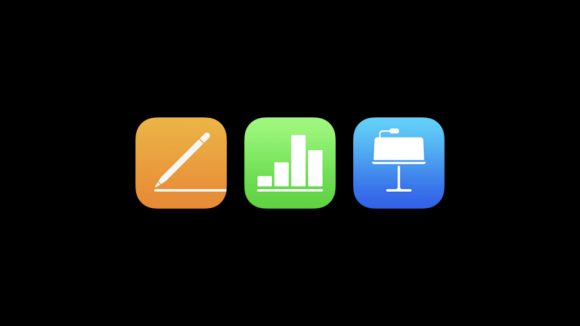
![]()
